电脑亮度调节键没反应 笔记本电脑键盘亮度调节键失灵怎么办
更新时间:2023-12-21 13:41:54作者:xiaoliu
在使用笔记本电脑时,我们常常会遇到一些小问题,比如电脑亮度调节键没有反应或者键盘上的亮度调节键失灵,这些问题可能会给我们的使用带来不便,但是却并不是无法解决的。在面对这些问题时,我们可以采取一些简单而有效的方法来解决,以保证电脑的正常使用。接下来我将分享一些解决方法,希望对大家有所帮助。
具体方法:
1.通常,笔记本电脑要调整显示屏的亮度。要先在电脑键盘上找到调整亮度的按键:两个像太阳的图案,实心的是调暗屏幕的按键,空心的是调亮屏幕的按键;
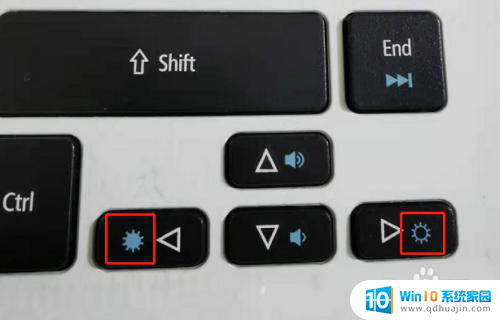
2.找到后只要按住键盘上的“Fn"键不放,再分别按住两个按钮中的其中一个。就可以调亮或调暗屏幕亮度了;

3.但如果这两个按键不起作用,那么就需要到系统设置中进行设置了。方法是:点击桌面上的开始图标——控制面板,打开控制面板;
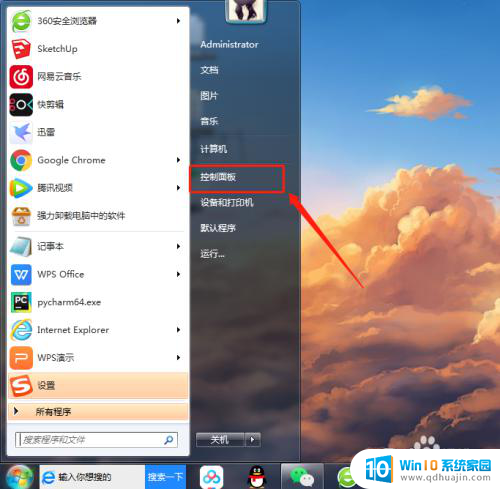
4.在控制面板中点击”显示";
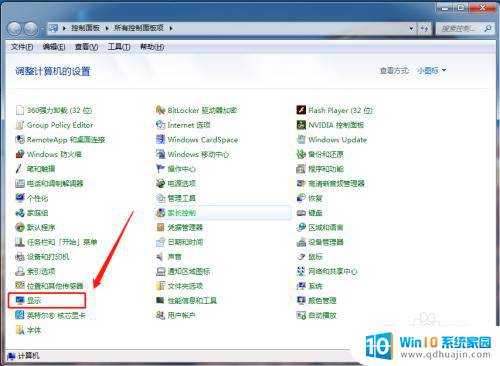
5.继续点击窗口左侧的“调整亮度”;
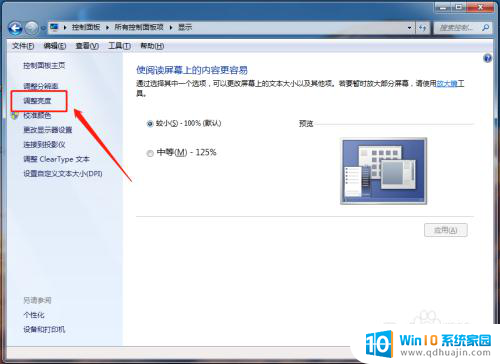
6.在调整亮度设置页面中,拖动“屏幕亮度”对应的刻度条,即可以按个人喜好调整屏幕亮度了;
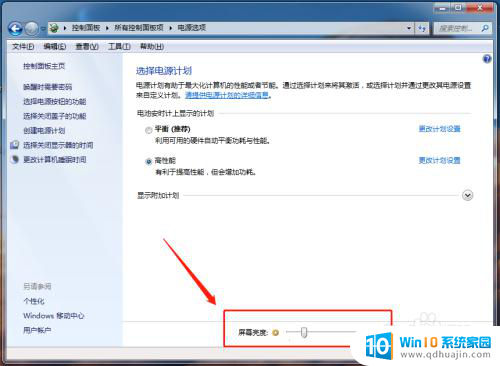
7.还有另一个快捷方式:点击电脑右下角的电池图标,然后在弹出的电池管理页面中点击“调整屏幕亮度”。也可以进入屏幕亮度调整窗口。
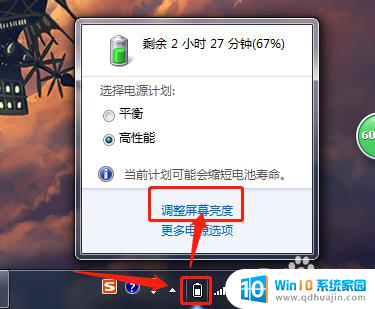
以上是电脑亮度调节键无响应的全部内容,如果遇到这种情况,可以按照以上方法解决,希望对大家有所帮助。





